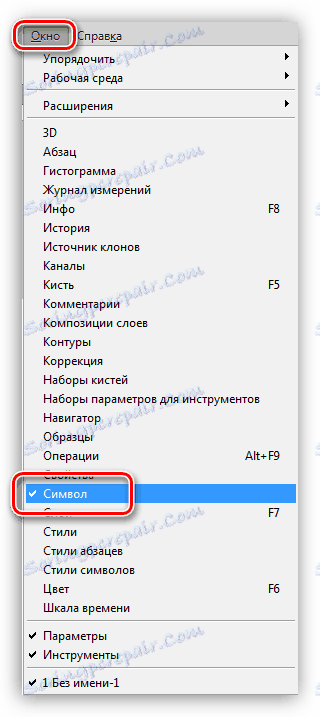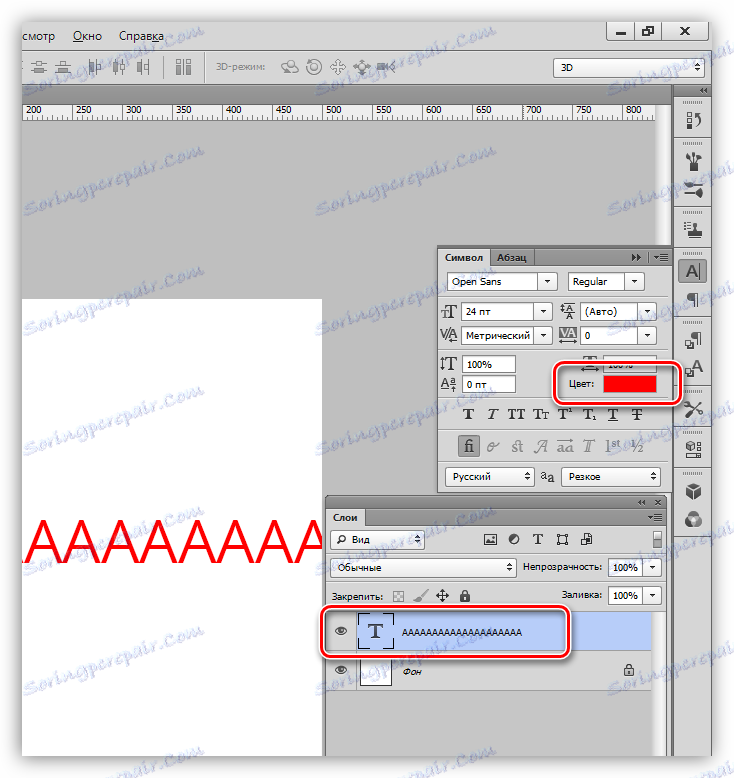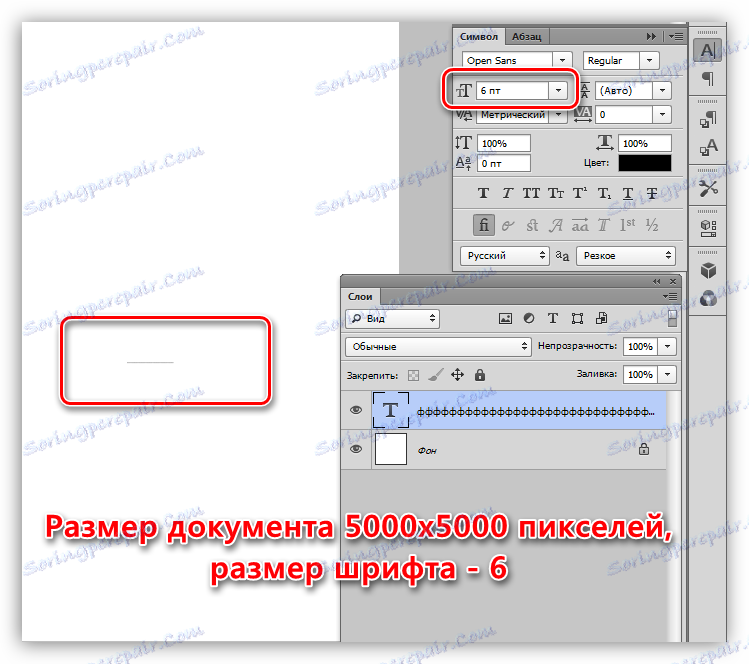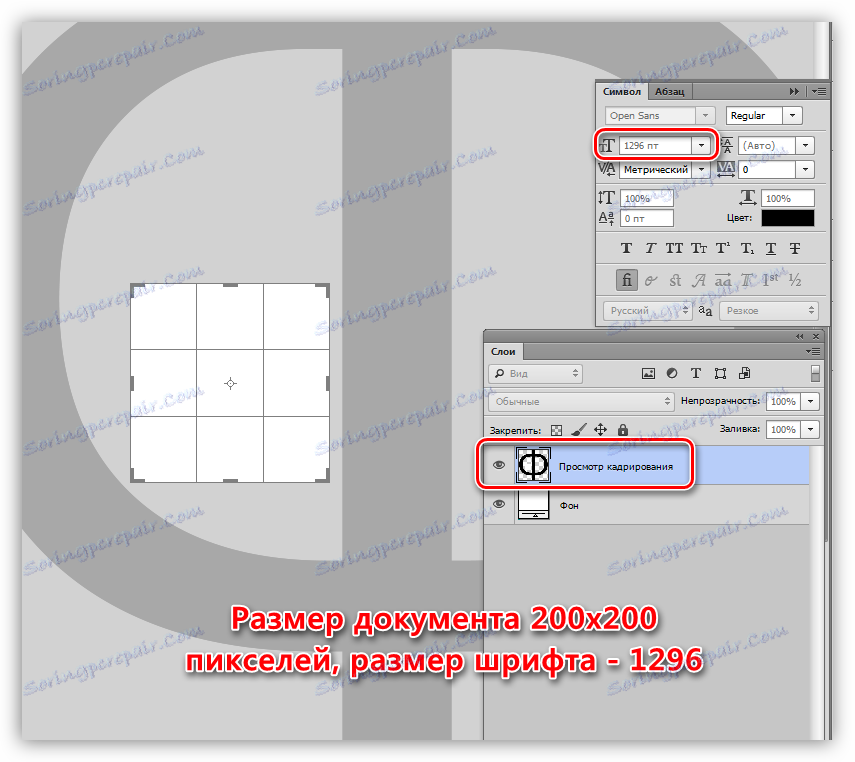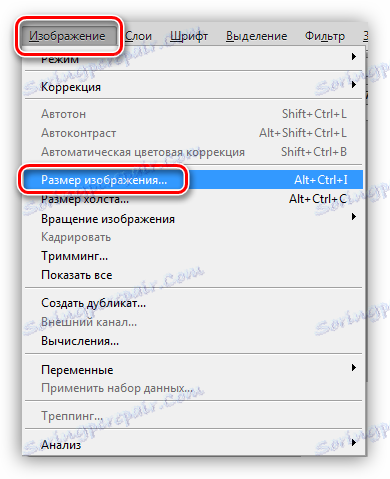Besedilo v Photoshopu ni napisano: rešitev problema
Neizkušeni uporabniki Photoshopa pri delu v urejevalniku pogosto srečujejo z različnimi težavami. Eden od njih je odsotnost simbolov pri pisanju besedila, kar pomeni, da na platnu preprosto ni vidno. Kot vedno so razlogi banalni, glavni - nezadovoljstvo.
V tem članku se pogovorimo o tem, zakaj besedilo v Photoshopu ni napisano in kako se z njim ukvarjati.
Vsebina
Težave s pisanjem besedil
Preden začnete reševati težave, se vprašajte: "Ali vem vse o besedilih v Photoshopu?". Morda je glavni "problem" vrzel v znanju, lekcija na naši spletni strani pa jo bo poplačala.
Lekcija: Ustvarite in uredite besedilo v Photoshopu
Če se poučuje, lahko nadaljujete z ugotavljanjem vzrokov in reševanjem težav.
Razlog 1: barva besedila
Najpogostejši razlog za neizkušene fotografe je. Pomen je, da je barva besedila enaka barvi polnila osnovnega sloja (ozadje).
To se pogosto zgodi, potem ko je platno napolnjeno s senco, ki je prilagodljiva v paleti, in ker jo uporabljajo vsa orodja, besedilo samodejno vzame to barvo.
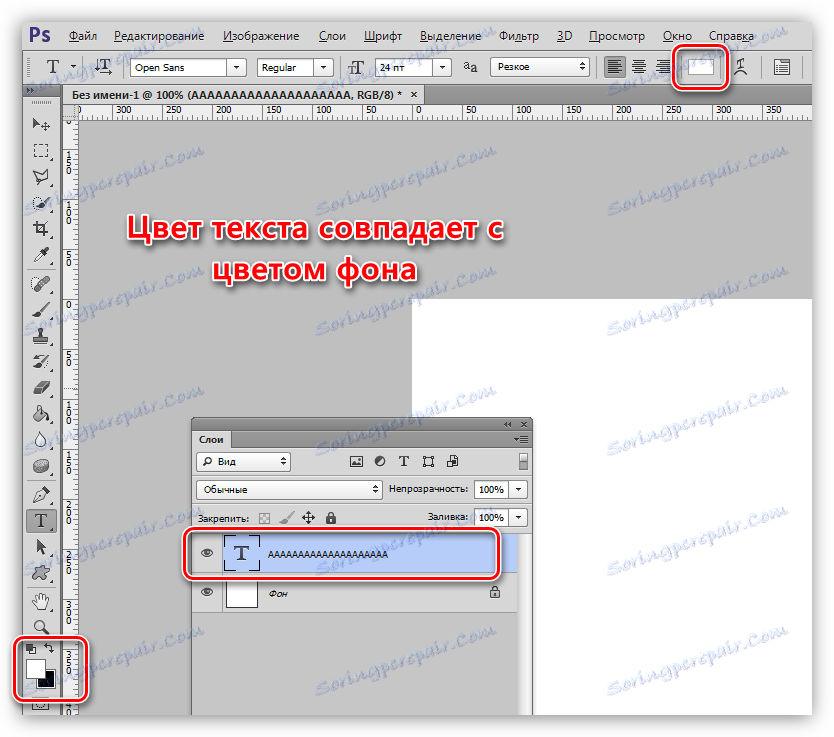
Rešitev:
- Vključite besedilni sloj, pojdite v meni »Okno« in izberite »Simbol« .
![Element Symbol Menu Okno za reševanje težav pri pisanju besedil v Photoshopu]()
- V oknu, ki se odpre, spremenite barvo pisave.
![Spremenite barvo pisave v oknu nastavitev Symbol pri reševanju težav pri pisanju besedil v Photoshopu]()
Razlog 2: Način prekrivanja
Informacije, prikazane na slojih v Photoshopu, so v veliki meri odvisne od načina mešanja. Nekateri načini vplivajo na slikovne pike plasti tako, da popolnoma izginejo iz vidnosti.
Lekcija: Slikovni načini Photoshopa
Na primer, belo besedilo na črnem ozadju popolnoma izgine, če uporabite način mešanja "Razmnoževanje".
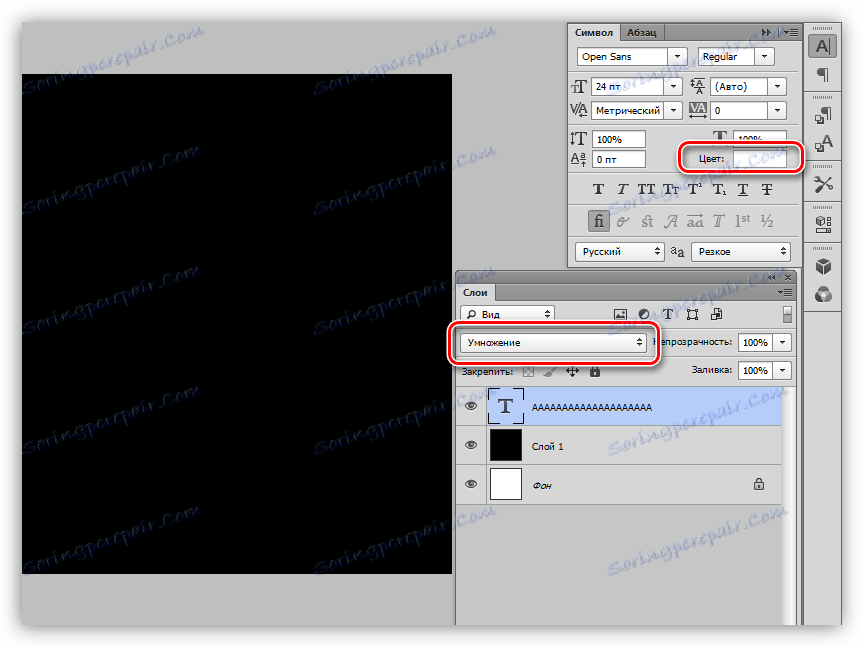
Črna pisava postane popolnoma nevidna na belem ozadju, če uporabite način »Screen« .
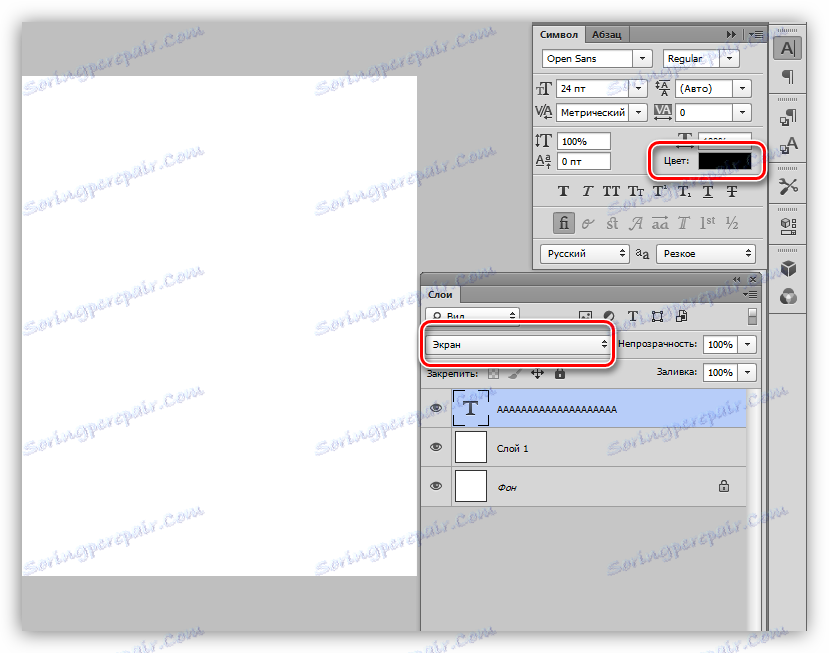
Rešitev:
Preverite nastavitev mešalnega načina. Izberite "Normal" (v nekaterih različicah programa - "Normal" ).
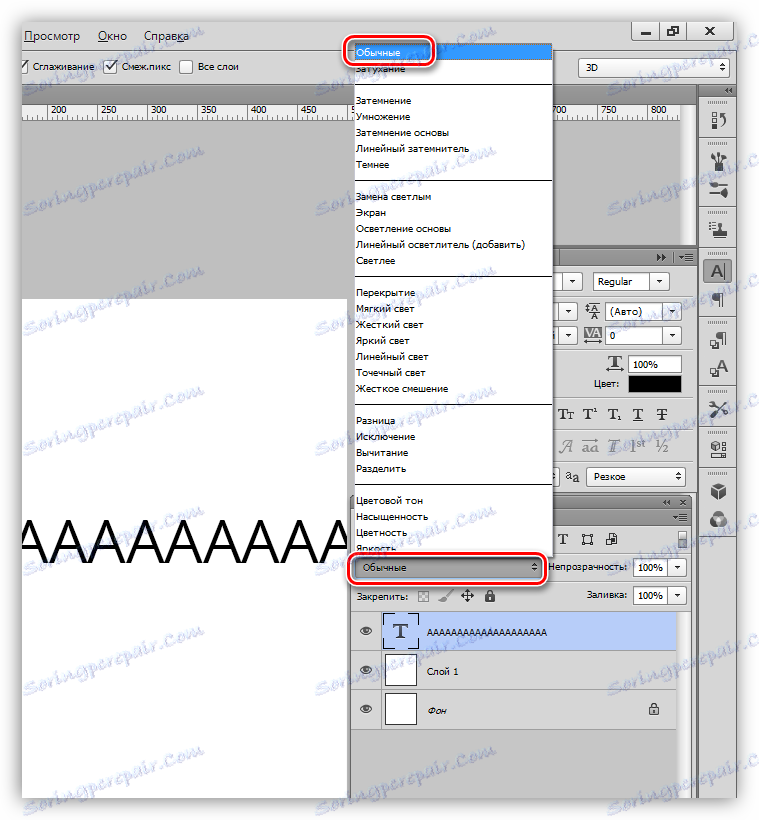
Razlog 3: velikost pisave
- Premajhna.
Pri delu z velikimi dokumenti morate sorazmerno povečati velikost pisave. Če nastavitve kažejo majhno velikost, se lahko besedilo pretvori v trdno tanko črto, kar povzroča zmedo za začetnike.![Besedilo v vrstico z veliko velikostjo dokumenta in majhno velikostjo pisave v Photoshopu]()
- Preveč.
Na majhnem platnu velikih pisav tudi ni mogoče videti. V tem primeru lahko opazujemo "luknjo" iz črke F.![Prazni deli besedila z majhno velikostjo dokumenta in velikimi velikostmi pisave v Photoshopu]()
Rešitev:
Spremenite velikost pisave v oknu Nastavitve simbolov .
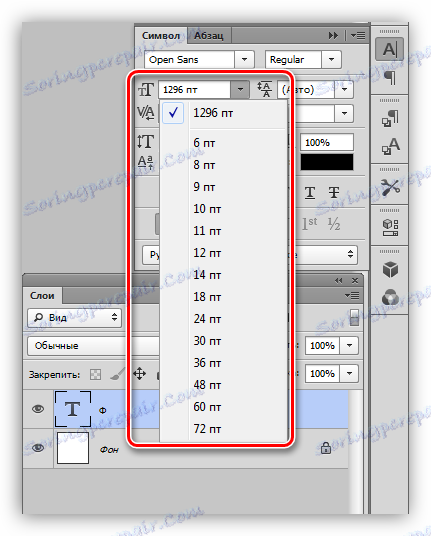
Razlog 4: Reševanje dokumentov
Ko povečate ločljivost dokumenta (pikslov na palec), se velikost tiskanega odtisa zmanjša, to je dejanska širina in višina.
Na primer, datoteka s stranmi 500 x 500 pik in ločljivost 72:

Isti dokument z ločljivostjo 3000:

Ker so velikosti pisav merjene v točkah, to je v realnih merskih enotah, potem z visoko resolucijo dobimo veliko besedilo,
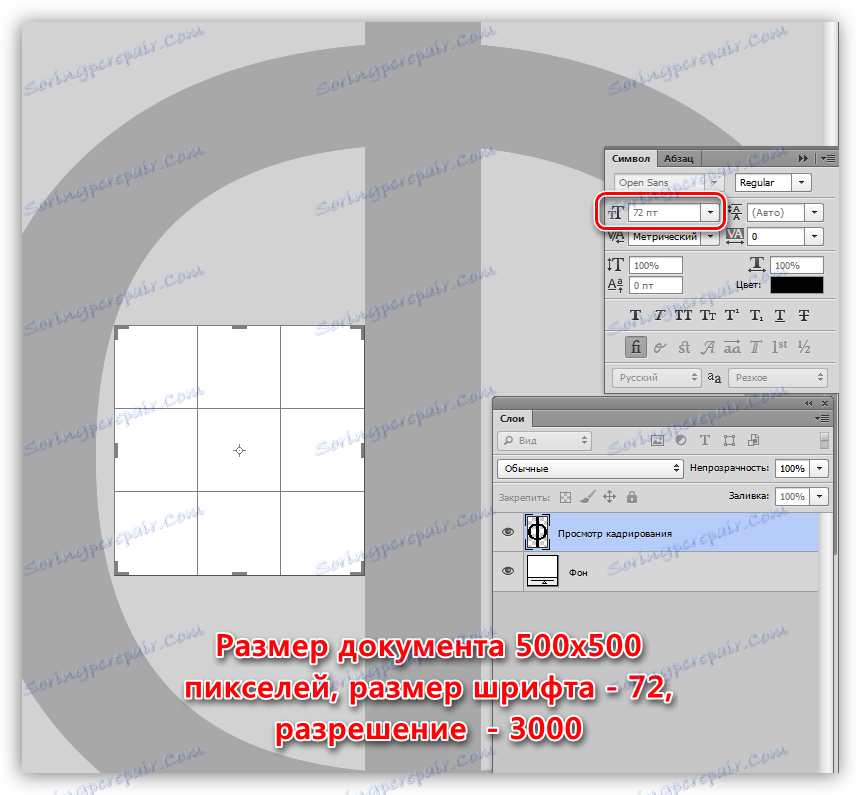
in obratno, z majhno ločljivostjo - mikroskopsko.
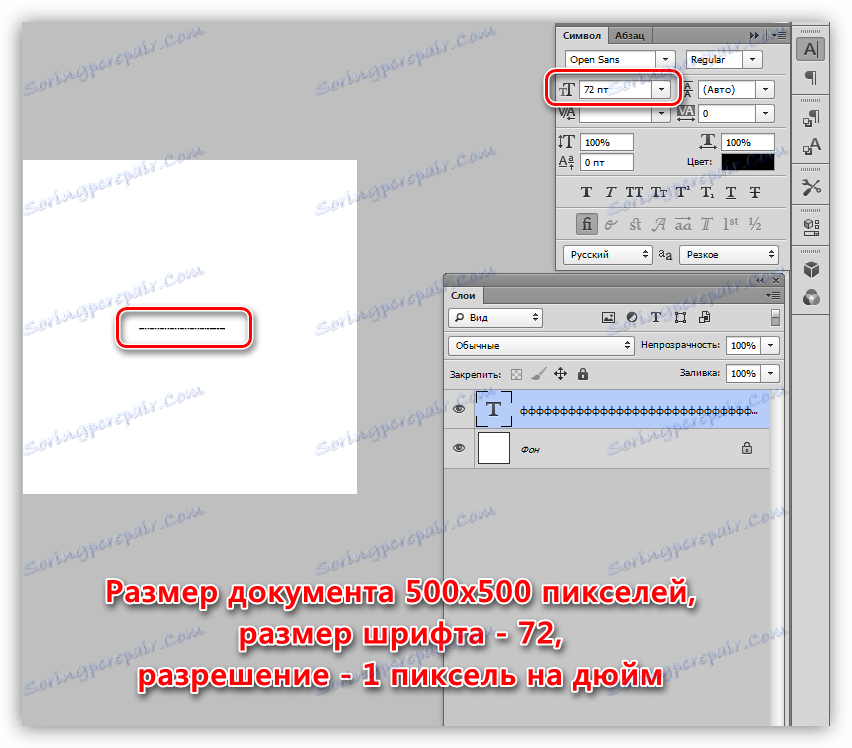
Rešitev:
- Zmanjšajte ločljivost dokumenta.
- Morate iti v meni "Image" - "Image Size" .
![Element Image size menu Slika pri reševanju težav pri pisanju besedila v Photoshopu]()
- Vnesite podatke v ustrezno polje. Za datoteke, namenjene za objavo na internetu, je standardna resolucija 72 dpi , za tiskanje - 300 dpi .
![Spremenite resolucijo dokumenta za reševanje težav pri pisanju besedila v Photoshopu]()
- Upoštevajte, da se pri spreminjanju ločljivosti spreminjajo širina in višina dokumenta, zato jih je treba tudi urejati.
![Spreminjanje velikosti dokumenta za reševanje težav pri pisanju besedila v Photoshopu]()
- Morate iti v meni "Image" - "Image Size" .
- Spremenite velikost pisave. V tem primeru je treba upoštevati, da je najmanjša velikost, ki jo je mogoče predpisati ročno, 0,01 pt, največja dovoljena velikost pa 1296 pt. Če teh vrednosti ni dovolj, boste morali spremeniti pisavo "Free transformation" .
Spoznanja na temo:
Povečaj velikost pisave v Photoshopu
Brezplačno preoblikovanje v Photoshopu
Vzrok 5: Velikost besedilnega bloka
Ko ustvarjate besedilni blok (preberite lekcijo na začetku članka), morate zapomniti tudi velikost. Če je višina pisave večja od višine bloka, besedilo preprosto ni napisano.
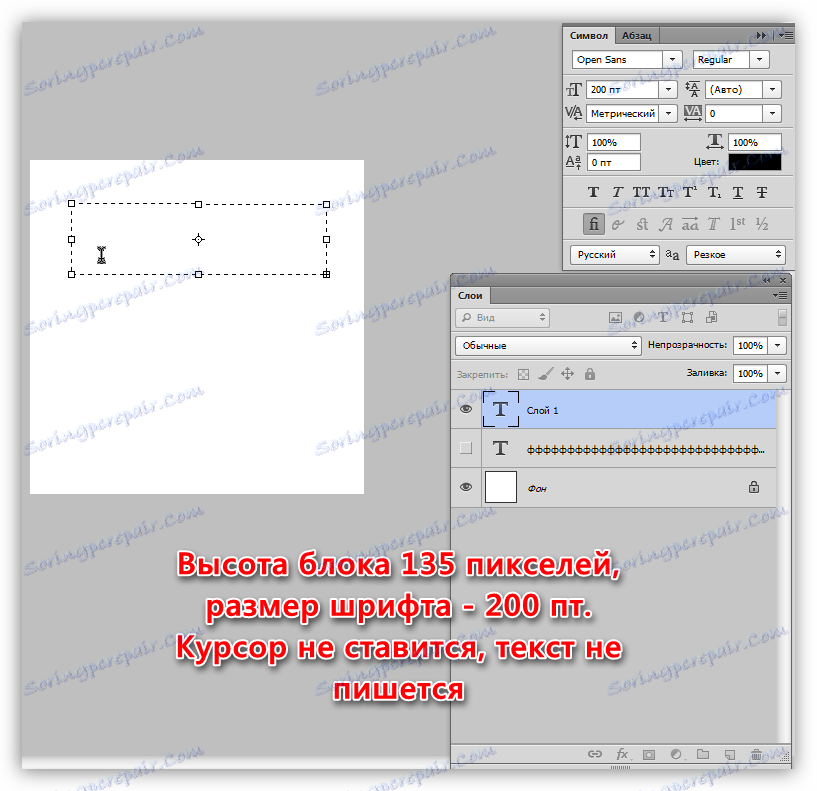
Rešitev:
Povečajte višino besedilnega bloka. To lahko storite tako, da povlečete enega od markerjev na okvir.
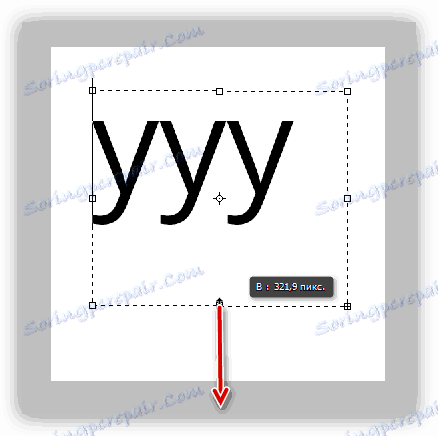
Razlog 6: težave s pisavi
Večina teh problemov in njihovih rešitev je že podrobno opisana v eni od lekcij na naši spletni strani.
Lekcija: Popravite težave s pisavami v Photoshopu
Rešitev:
Pojdite na povezavo in preberite lekcijo.
Kakor postane jasno, ko preberete ta članek, vzroki težav pri pisanju besedila v Photoshopu - najpogostejša neprevidnost uporabnika. Če vam rešitev ne ustreza, morate razmisliti o spremembi distribucije programa ali ponovni namestitvi programa.